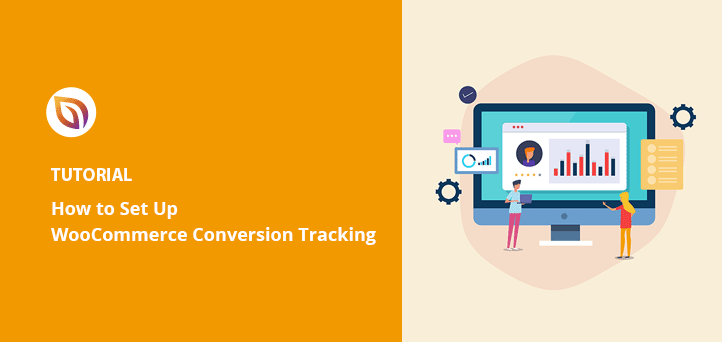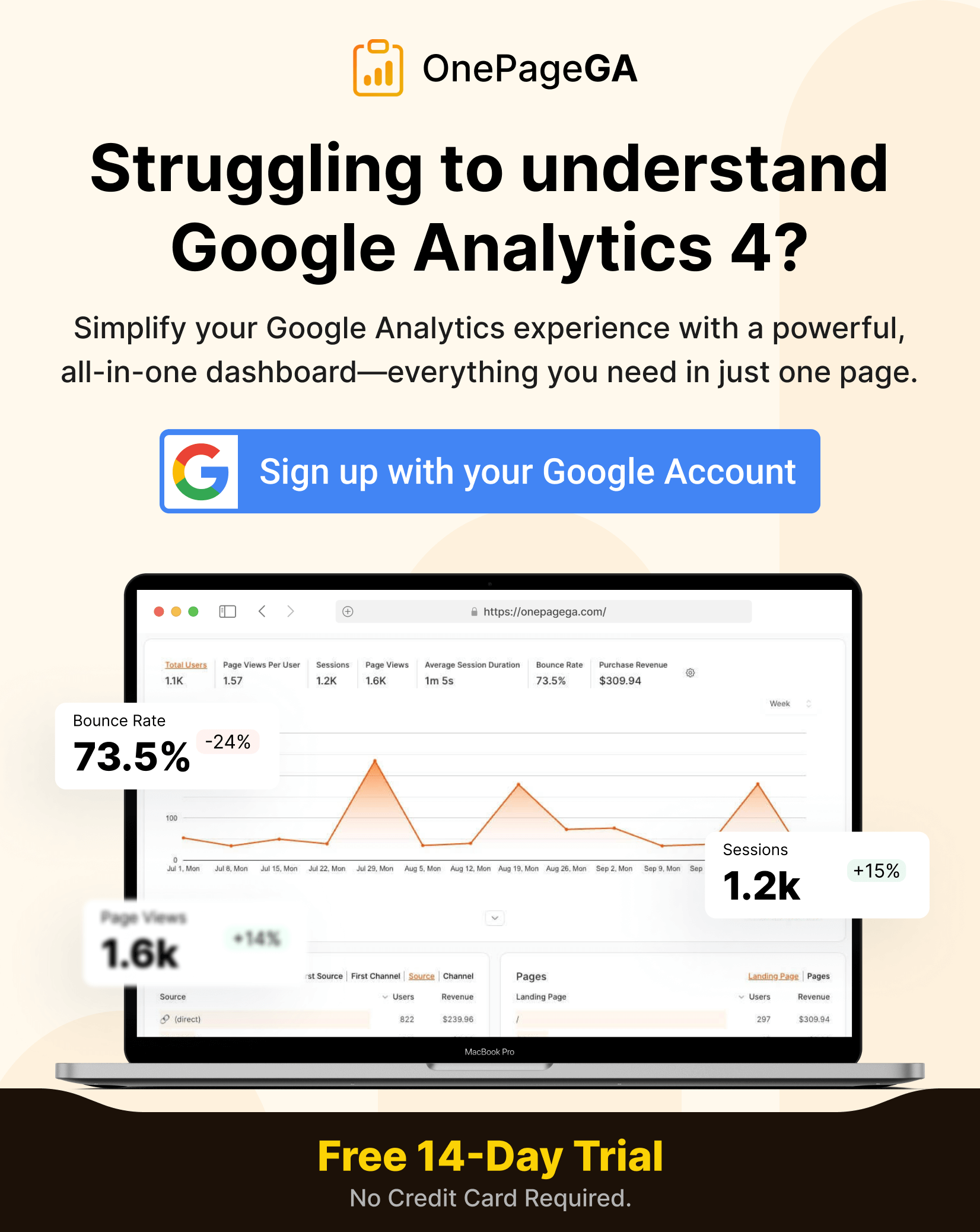Want to understand which products drive the most revenue in your WooCommerce store? With WooCommerce conversion tracking, you can see where your sales come from, what’s working, and where shoppers drop off.
In this tutorial, I’ll show you how to set up conversion tracking in WooCommerce using Google Analytics and the MonsterInsights plugin with no code or complicated setup required. This is the exact method I use myself, and it only takes a few minutes.
🧾 Quick Summary: How to Set Up WooCommerce Conversion Tracking
If you’re short on time, here’s a quick overview of how to enable WooCommerce conversion tracking with Google Analytics:
- Install the MonsterInsights plugin and connect it to your Google Analytics 4 account.
- Activate the MonsterInsights eCommerce addon to track WooCommerce purchase events.
- (Optional) Set up Google Ads conversion tracking by entering your Conversion ID and Label.
- View WooCommerce reports in WordPress to see top products and shopper behavior.
- Open GA4 to view WooCommerce purchases by traffic channel and revenue trends.
Warum WooCommerce Conversion Tracking einrichten?
If you’re running a WooCommerce store, you need to know what’s working and what’s not. That’s exactly what WooCommerce conversion tracking helps with. It shows you which products drive the most revenue, where customers drop off, and how your marketing is performing.
Let’s say someone finds your site through a Google ad, clicks a product, adds it to their cart… then leaves. Without conversion tracking, you’d have no idea what happened. With it, you can see every step: product views, checkout behavior, abandoned carts, and completed purchases.
Using tools like Google Analytics and MonsterInsights, you can track key eCommerce metrics like:
- Average order value – See how much each customer spends on average.
- Revenue by traffic source – Find out which marketing channels actually lead to sales.
- Cart and checkout abandonment – Spot where people give up before buying.
- Product and sales performance – Track which items convert the best and when.
In short, tracking WooCommerce conversions gives you the data to make smarter decisions and grow your store with confidence.
Wie man WooCommerce Conversion Tracking einrichtet (Schritt für Schritt)
Es gibt viele WooCommerce-Plugins für das Conversion-Tracking, aus denen Sie wählen können. Die meisten sind jedoch schwierig einzurichten und haben nur begrenzte Einstellungen. Das ist nicht hilfreich, wenn Sie ein neuer Shop-Betreiber sind und keine Erfahrung mit Analysen haben.
Aber keine Sorge. Wir haben eine viel einfachere Lösung gefunden.
Der beste und einfachste Weg, Conversion-Tracking für Ihren WooCommerce-Shop einzurichten, ist die Verwendung des MonsterInsights-Plugins für WordPress.

MonsterInsights ist ein vollständiges Google Analytics-Plugin für WordPress. Aber mit dem eCommerce-Addon können Sie die erweiterte eCommerce-Einstellung in Google Analytics mit ein paar Klicks ohne benutzerdefinierte Kodierung einschalten.
Das bedeutet für Sie, dass Sie keine Tracking-Codes oder Javascript-Tracking-Skripte kopieren müssen und keine komplizierten Konfigurationen zur Optimierung Ihres Shops vornehmen müssen.
In diesem Sinne, gehen Sie vor und befolgen Sie die Schritte unten, um Conversion-Tracking für Ihre WooCommerce-Website und eCommerce-Geschäft einrichten.
Step 1: Install MonsterInsights to Track WooCommerce Conversions
Der erste Schritt besteht darin, in Ihrem WordPress-Dashboard auf die Schaltfläche "Neu hinzufügen" zu klicken und das MonsterInsights-Plugin zu installieren und dann MonsterInsights mit Google Analytics zu verbinden. Dadurch wird sichergestellt, dass Ihre Website und Google Analytics miteinander kommunizieren.
Hinweis: Es gibt eine kostenlose Version von MonsterInsights; wir werden jedoch die Premium-Version für die erweiterten Funktionen verwenden.
Step 2: Enable eCommerce Conversion Tracking with MonsterInsights Addon
Als nächstes installieren Sie das MonsterInsights eCommerce Addon, mit dem Sie das eCommerce Tracking für Ihren Shop aktivieren und Berichte in Ihrem WordPress-Admin einsehen können.
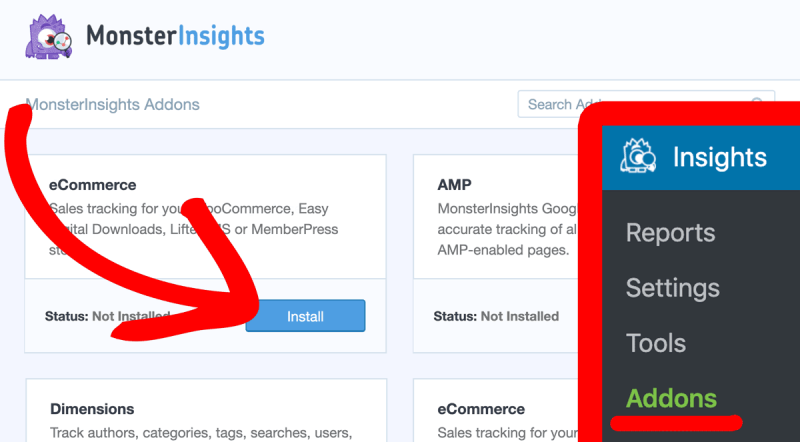
Wenn sowohl das MonsterInsights-Plugin als auch das eCommerce-Addon auf Ihrer Seite installiert sind und Google Analytics 4 angeschlossen ist, ist das alles! Sie verfolgen jetzt aktiv Kaufereignisse in WordPress.
Step 3 (Optional): Set Up Google Ads Conversion Tracking for WooCommerce
Wenn Sie eine Google Ads-Konto-ID haben und Werbekampagnen auf den Google Ads-Plattformen betreiben, können Sie PPC Conversion Tracking in MonsterInsights einrichten.
Navigieren Sie dazu zu Einblicke " Einstellungen " Conversions, aktivieren Sie die PPC-Anzeigenschaltung und fügen Sie Ihre Conversion ID und Ihr Conversion Label hinzu:
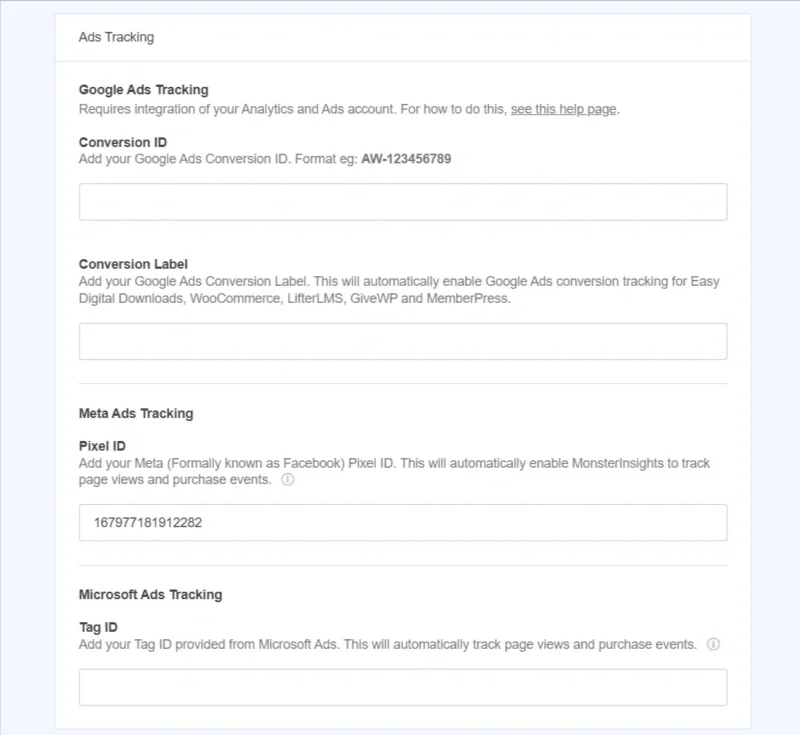
Aber wie sehen Sie die Daten, die Sie mit MonsterInisghts verfolgen? Finden wir es heraus.
Step 4: View WooCommerce Conversion Data in WordPress Reports
Um die Conversion-Tracking-Daten Ihres Shops in Ihrem WordPress-Dashboard anzuzeigen, gehen Sie zu Einblicke " Berichte " WooCommerce.
Dort sehen Sie eine Übersicht über Ihre Top-Produkte mit dem prozentualen Anteil der Verkäufe und dem Gesamtumsatz.
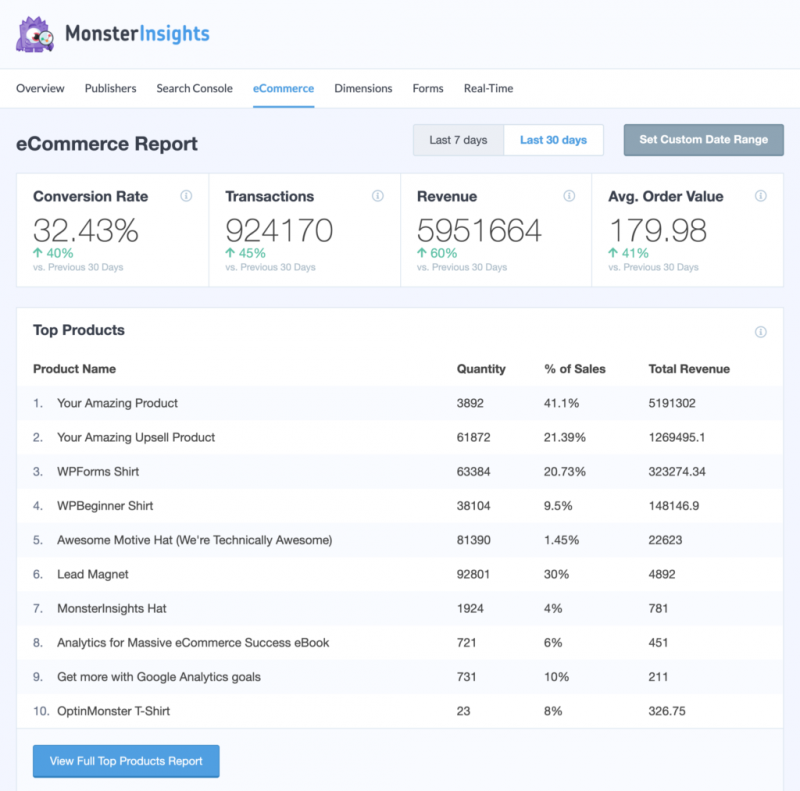
Wenn Sie dann weiter unten auf der Seite blättern, sehen Sie Ihre wichtigsten Quellen für Konversionsereignisse und Ihr Käuferverhalten.
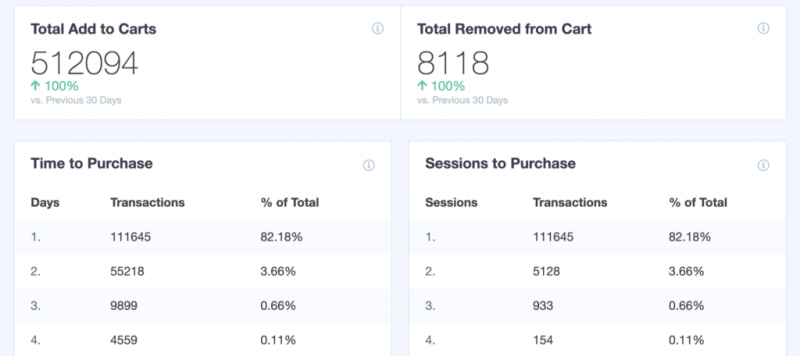
Mit den leistungsstarken Berichten von MonsterInsight haben Sie einen hervorragenden Überblick über den Zustand Ihres Online-Shops , ohne Ihr WordPress-Dashboard verlassen zu müssen.
Wenn Sie jedoch lieber die Konversionen verfolgen und die Daten in Google Analytics sehen möchten, folgen Sie dem nächsten Schritt.
Step 5: Check WooCommerce Sales in Google Analytics 4
Um Ihre Conversion-Tracking-Daten für WooCommerce in Google Analytics zu finden, müssen Sie nur zu Ihrem Analytics-Profil gehen und zu Monetization " Overview navigieren.
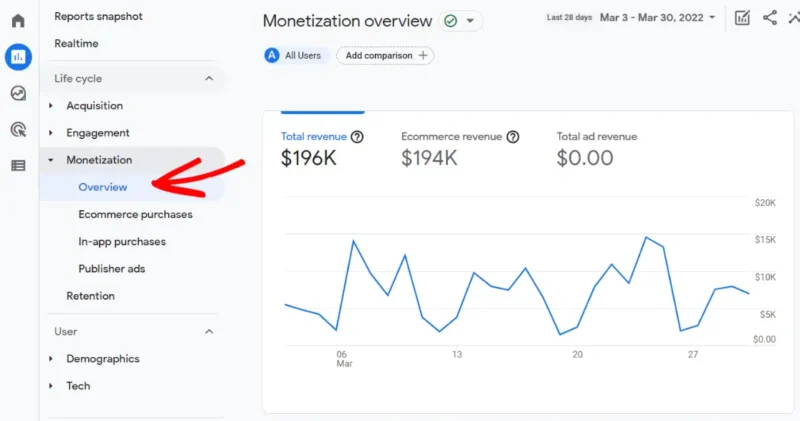
Einen detaillierteren Überblick über die gekauften Artikel erhalten Sie unter Monetarisierung " Ecommerce-Käufe.
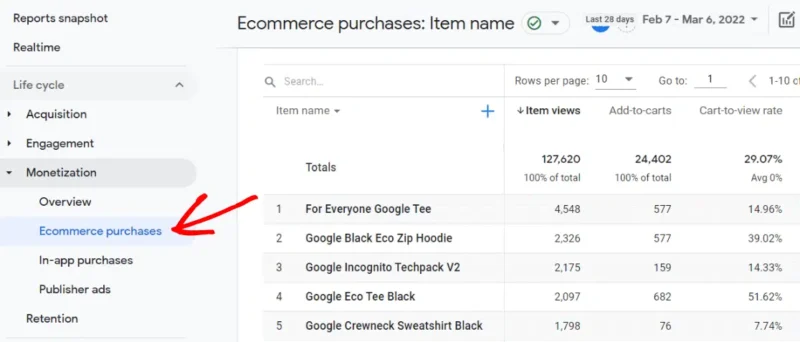
Um Ihre Google Analytics eCommerce-Verkaufsdaten (Käufe) und Umsatzdaten nach Kanal geordnet zu sehen, gehen Sie zu Akquisition " Traffic-Akquisition:
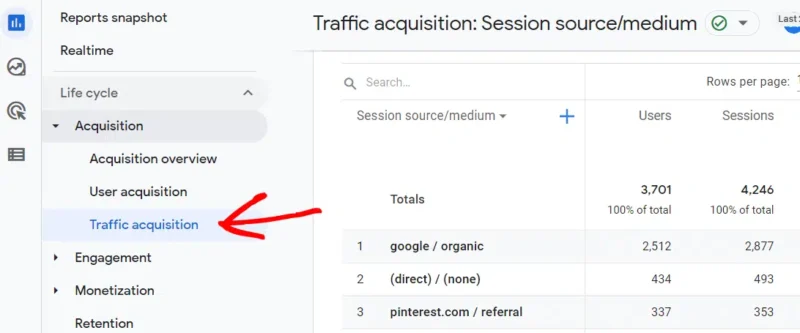
Scrollen Sie von dort aus nach unten rechts, um Conversions und Total Revenue zu finden. Klicken Sie nun auf den Dropdown-Pfeil Alle Ereignisse unter Umsätze und wählen Sie Kauf:
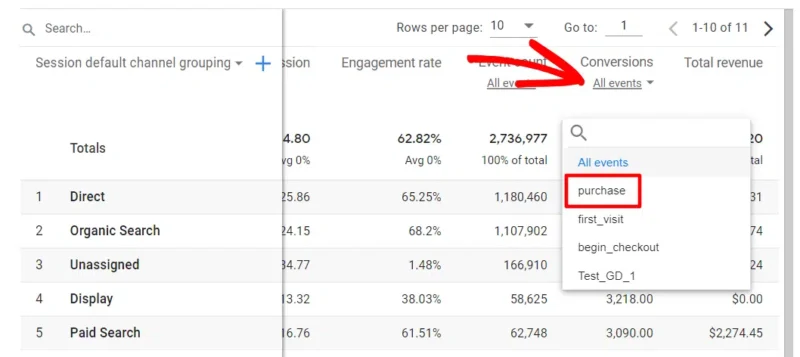
Die Tabelle zeigt nun Ihre Gesamtkäufe und -einnahmen nach Verkehrskanälen an.
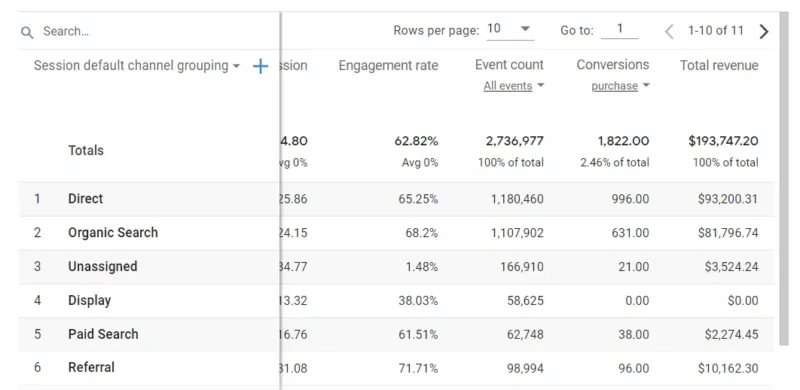
Wie Sie Ihre WooCommerce-Konversionen steigern
Once you’ve set up WooCommerce conversion tracking, the next step is using that data to improve your store’s performance. Here are a few practical ways to turn more visitors into paying customers:
1. Improve Site Speed and Performance
Even a one-second delay can cause a 7% drop in conversions. A slow store makes visitors leave before they even see your products. Compress your images, use a fast theme, and follow our guide to speed up WooCommerce for better results.
2. Reduce Cart Abandonment
Most WooCommerce stores lose 60–80% of potential sales to cart abandonment. Set up recovery emails, simplify your checkout, and use popups or coupons to encourage users to complete their purchase. Here’s a full guide on why it happens and how to fix it.
3. Capture Lost Leads with Email
Not every visitor is ready to buy. Instead of losing them forever, offer a simple way to stay in touch—like a discount in exchange for their email. You can start building an email list with just one opt-in form and a lead magnet.
4. Show Social Proof and Trust Signals
Reviews, testimonials, and trust badges all help people feel safe buying from your store. Add these to product pages, your homepage, and even near your checkout. It’s one of the fastest ways to improve WooCommerce conversions with very little effort.
5. Use Upsells and Cross-Sells
If someone’s ready to buy, don’t miss the chance to offer more. Recommend related products, bundles, or upgrades right before they check out. This can raise your average order value without extra traffic or ad spend.
Und da haben Sie es!
You’ve learned how to set up WooCommerce conversion tracking for your online store. If you’re still setting things up, see our guide on how to create an online store in WordPress.
Und wenn Ihnen dieser Artikel gefallen hat, vergessen Sie nicht, uns auf Facebook zu liken und unserem Twitter-Account für weitere hilfreiche WordPress-Anleitungen zu folgen.